你有没有发现,自从升级到了Windows 11,电脑的界面变得超级炫酷,操作起来也流畅多了?但是,哎呀呀,有些小伙伴就是喜欢那个熟悉的Windows 10界面,觉得它更亲切、更习惯。别急,今天就来教你怎么把Windows 11改回Windows 10,让你的电脑焕发青春活力!
一、备份重要数据
在开始大刀阔斧地改版之前,先来备份一下你的重要数据,以防万一。你可以将文件、照片、视频等存储到U盘、移动硬盘或者云存储服务上,这样即使改版过程中出现问题,也不会影响到你的珍贵回忆。
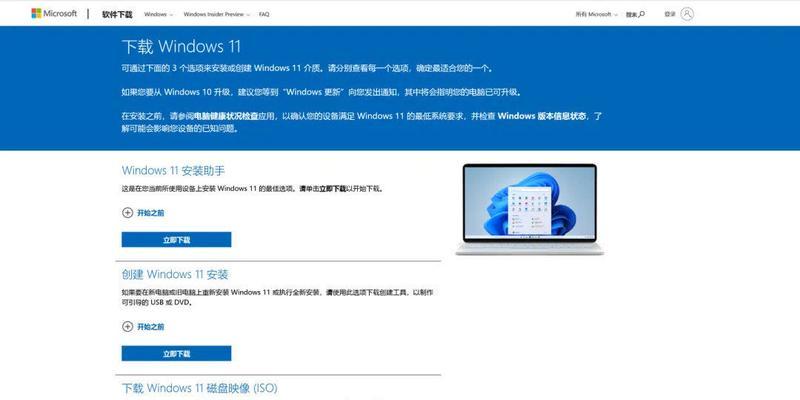
二、下载Windows 10安装工具
首先,你需要下载Windows 10的安装工具。这个工具可以帮助你将Windows 11系统还原到Windows 10。你可以从微软官网下载,或者使用第三方网站提供的下载链接。记得下载的是Windows 10的官方ISO镜像文件哦!
三、制作Windows 10安装U盘
接下来,你需要制作一个Windows 10的安装U盘。将下载好的ISO镜像文件烧录到U盘中,制作成可启动的安装盘。这里有一个小技巧:你可以使用一些免费的软件,比如Rufus或者Windows Media Creation Tool来制作安装U盘。
四、进入BIOS设置
在制作好安装U盘之后,重启你的电脑。在启动过程中,按下相应的键进入BIOS设置(通常是F2、F10或者DEL键,具体取决于你的电脑型号)。在BIOS设置中,找到启动顺序设置,将U盘设置为第一启动设备。
五、开始安装Windows 10
完成BIOS设置后,保存并退出。电脑会从U盘启动,进入Windows 10的安装界面。按照提示操作,选择“自定义:仅安装Windows(高级)”,然后选择你的硬盘分区,点击“格式化”按钮,将分区格式化为NTFS文件系统。
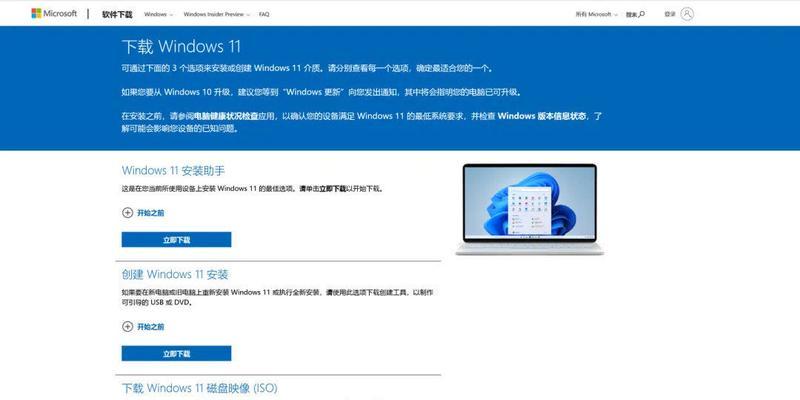
六、安装Windows 10
格式化完成后,点击“下一步”,然后选择“Windows 10”版本,点击“安装”。接下来,系统会自动下载必要的文件,并开始安装Windows 10。这个过程可能需要一段时间,请耐心等待。
七、完成安装
安装完成后,你会看到Windows 10的欢迎界面。按照提示设置用户账户、网络连接等信息。完成这些设置后,你的电脑就成功从Windows 11改回了Windows 10啦!
注意事项
1. 在改版之前,请确保你的电脑硬件支持Windows 10系统。
2. 在安装过程中,如果遇到任何问题,可以查阅相关资料或者寻求专业人士的帮助。
3. 改版后,部分Windows 11特有的功能可能无法使用,但Windows 10依然是一个非常稳定、实用的操作系统。
怎么样,是不是觉得改版过程并不复杂呢?快来试试吧,让你的电脑焕发新的活力!





